Solstice Backup 5.1 Installation and Release Notes
소개
Solstice Backup 5.1 Installation and Release Notes는 SolsticeTM BackupTM 소프트웨어 제품을 Solaris 2.4, Solaris 2.5, Solaris 2.5.1, Solaris 2.6 또는 Solaris 7 소프트웨어가 설치되어 있는 SPARCTM나 Intel 플랫폼에 설치하는 방법을 알려줍니다.
Backup을 설치한 후 Backup을 구성하고, 관리하고, 사용하는 방법에 대한 자세한 내용은 Solstice Backup 5.1 Administration Guide, Solstice Backup 5.1 Disaster Recovery Guide, 프로그램의 온라인 도움말, 매뉴얼(man) 페이지를 참조하십시오.
AdobeTM Acrobat PDF(portable document format)와 Solstice Backup 5.1 Administration Guide, Solstice Backup 5.1 Power Edition Release Supplement, Solstice Backup 5.1 Disaster Recovery Guide와 Solstice Backup 5.1 Installation and Release Notes의 HTML 버전이 Backup 소프트웨어 배포 파일로 제공됩니다.
Backup 소프트웨어에는 구입한 Backup 기능을 설치하는 데 필요한 모든 소프트웨어와 나중에 Backup에 새 기능을 추가하거나 업그레이드할 때 필요한 소프트웨어가 있습니다. 배포 파일에 포함된 선택적인 Backup 소프트웨어 모듈의 지원을 추가하려면 Sun에 연락하거나 공인된 Sun 협력업체에서 허가 코드를 구입합니다. 구입한 허가 코드를 입력하고 나면 더 이상 설치하지 않고도 구입한 새 기능을 사용할 수 있습니다.
Backup을 영구적으로 사용하려면 3레벨 중의 하나에서 소프트웨어를 사용할 수 있 허가 코드를 반드시 구입해야 합니다.
Backup은 저장소 관리 작업을 위해 클라이언트/서버 모델을 채택하고 있습니다. 한 개 이상의 Backup 서버는 네트워크의 클라이언트에 데이터 보호 서비스를 제공합니다.
백업하기 위해 시스템의 Backup 서버 목록을 클라이언트에 추가하려면 클라이언트 시스템에서 클라이언트의 운영 체제에 맞도록 적절하게 Backup 클라이언트 소프트웨어를 먼저 설치합니다. 그런 다음 Backup 서버에서 그 시스템에 대한 클라이언트 자원을 구성합니다. Backup 서버는 서버에서 구성된 자원을 가진 클라이언트에 백업과 복구 서비스를 제공하기만 합니다. Backup 서버에서 채택하고 있는 액세스 제어 정책에 대한 포괄적인 설명을 보려면 nsr man 페이지를 참조하십시오.
Backup 릴리스에는 저장 장치를 가진 시스템을 Backup 서버의 저장소 노드로 작동하도록 지정할 수 있는 선택 소프트웨어가 있습니다. Backup 서버가 클라이언트를 관리하고 데이터를 추적하고 복구하는 데 필요한 정보를 관리하는 반면, 저장소 노드 시스템은 백업된 데이터를 포함하는 매체를 관리합니다. Backup 클라이언트를 백업과 복구 요청을 위한 저장소 노드로 포함시키려면 Backup 관리 프로그램을 사용합니다. 네트워크에서 다른 시스템으로 매체 관리 작업을 분배하면, 제어하고 있는 Backup 서버의 로드를 줄여 중앙에서 분산된 기업 네트워크의 원격 저장 관리 작업을 관리하는 수단을 갖게 됩니다.
Backup은 4mm, 8mm, 광디스크, 디지털 선형 테이프(DLT), 디스크 파일을 포함한 다양한 매체 유형을 지원합니다. Backup은 독립 실행형 장치로서 또는 자동교환기나 사일로(silo) 테이프 라이브러리로서 Backup 서버나 지정한 저장소 노드에 부착된 다양한 장치도 제공합니다. 지원하고 있는 장치의 최신 목록을 구하려면 (415)812-6156의 24시간 FaxWorker Interactive 팩스 서버로 전화를 하십시오. FaxWorker가 알려 주는 지시사항을 따르고 문서 1905, Backup Compatibility Guide를 요청하십시오.
새 기능
Solstice Backup 5.1은 다음의 새 기능과 개선사항을 가지고 있습니다.
-
저장 세트 스테이징 개선 - 이전 릴리스에서 저장 세트 스테이징은 nsrstage 명령어를 사용해서 수동으로 호출됩니다. 이제 Solstice Backup 5.1에서 정의한 정책을 바탕으로 자동 스테이징을 구성할 수 있습니다. 이것은 스테이징이라고 하는 새로운 Backup 자원을 통해 액세스할 수 있습니다. 자동 스테이징 기능은 파일 장치에서만 작동합니다. 스테이징 자원으로 선택하기 전에 정의된 파일 장치가 반드시 있어야 합니다.
-
저장소 노드 지원 개선 - 저장소 노드 백업을 위해 관리자 목록에 있는 root@storagenodehost를 더 이상 유지할 필요가 없습니다. jb_config 프로그램을 실행할 때에는 항목을 가지고 있어야 하지만 프로그램이 완료되면 즉시 제거할 수 있습니다.
-
Backup은 Backup 서버의 저장소 노드로 작동하도록 부착된 저장 장치를 가지고 있는 네트워크의 다른 시스템을 지정하는 기능을 지원합니다. 우선 순위에 따라 클라이언트 자원에 있는 Stroage Nodes 속성에 호스트 이름을 입력하여 클라이언트의 데이터가 가리키고 있어야 하는 저장소 노드를 지정할 수 있습니다. 클라이언트에 대한 저장소 노드 중 첫째 노드를 사용할 수 없으면 백업 데이터를 받기 위해 목록의 다음 저장소 노드로 접근합니다.
-
저장소 노드에 대한 지원을 사용하려면 추가하려는 각각의 저장소 노드에 대한 허가 코드를 구입해야 합니다. 저장소 노드의 백업을 위해 자동교환기를 사용하고 싶으면 Backup에서 사용하려는 각 자동교환기의 자동교환기 허가 코드를 반드시 획득해야 합니다. 소프트웨어가 설치된 위치에 상관없이 Backup 서버에서 모든 허가 코드를 입력합니다. 그런 다음, 저장소 노드로 지정하려고 하는 각 시스템의 Backup 장치 드라이버와 클라이언트와 저장소 노드 소프트웨어를 설치합니다.
-
백업 장치가 자동교환기 안에 존재하면 먼저 Backup 서버의 관리자 목록에 root@storagenode-hostname을 수동으로 추가하기 위해 Backup 서버의 관리 프로그램(nwadmin 또는 nsradmin)을 사용하고 Backup에서 사용할 원격 자동교환기를 구성하기 위해 저장소 노드 시스템에서 jb_config 프로그램을 실행합니다.
-
백업하는 동안 저장소 노드 소프트웨어는 개별 클라이언트에서 마운트된 백업 매체로 전달된 백업 데이터를 보내는 책임을 갖고 있는, Backup 매체 대몬을 호출합니다. 저장소 노드 소프트웨어는 Backup 서버의 매체 데이터베이스로 항목을 보내는 책임을 가지고 있는 대몬도 호출합니다. 개별 클라이언트의 지역 save 프로그램은 클라이언트 색인에 있는 항목 정보를 Backup 서버로 되돌려 줍니다. Backup 서버는 나중에 발생할 수 있는 잠재적인 복구를 위해 클라이언트의 저장 세트 데이터가 어느 백업 매체로 보내졌는지 추적합니다.
-
저장소 노드와 원격 장치 지원을 구성하는 방법에 대한 자세한 내용은 Solstice Backup 5.1 Administration Guide의 3, 4, 5장을, 저장소 노드 기능에 대한 설명은 부록 A를 참조하십시오.
-
-
마운트 시간 초과를 저장하는 저장소 노드 - 이 릴리스에는 저장소 노드에서 마운트 요청 저장의 시간 초과 체계가 있습니다. 이렇게 하면 적당한 볼륨이 시간 초과 주기 내에 마운트되지 않는 경우, 다른 저장소 노드로 save의 방향을 지정할 수 있습니다.
-
일일 강제 증가 백업 겹쳐쓰기- 그룹 자원의 Force Incremental이라는 새 속성은 24시간 주기로 완전 백업을 두 번 이상하는 기능을 제공합니다. Force Incremental의 설정을 보거나 변경하려면 [Details] 메뉴(nwadmin)의 [View] 옵션을 사용하거나 [Options] > [Display Options] > [Hidden]을 사용합니다.
-
Force Incremental 속성의 기본값 설정은 'Yes'입니다. 이것은 그룹이 하루에 두 번 이상 실행되고 있으면 증가 백업이 일어나게 된다는 것을 의미합니다. 하루에 완전 백업을 두 번 이상 실행하려면 이 속성을 'No'로 설정합니다.
-
-
64비트 파일 시스템 지원 - 이 릴리스는 Solaris 2.6 클라이언트의 64비트 파일 시스템에 대한 지원을 포함하고 있습니다. 2GB(기가바이트)보다 큰 파일을 보관, 백업, 검색, 복구할 수 있습니다. 클라이언트에서 64비트를 사용할 수 없을 경우 2GB보다 큰 파일을 검색할 수는 있지만 복구할 수는 없습니다.
-
클라이언트 백업 개선을 위한 전처리와 후처리 - 새 전처리와 후처리 명령어 savepnpc를 사용하면 클라이언트의 처음 저장 세트가 백업을 시작하기 전에 전처리 명령어를 호출하고, 클라이언트에서 마지막 저장 세트가 백업을 완료한 다음에만 실행하는 후처리 명령어를 호출할 수 있습니다. 이전에는 클라이언트에서 지정한 각각의 저장 세트에서 전처리와 후처리 명령어가 실행되었습니다. 사용자 정의 백업 스크립트의 save에서 savepnpc 명령어를 사용합니다. savepnpc 명령어는 save 명령어와 동일한 구문을 사용합니다. savepnpc에 대한 더 자세한 내용은 Solstice Backup 5.1 Administration Guide의 부록 B와 man 페이지를 참조하십시오.
-
파일 장치 갱신 - 파일 장치를 사용하면 다른 장치 유형과 마찬가지로 파일 이름이 아니라 디렉토리 경로로서 파일 장치를 입력해야 합니다. Solaris 서버에서 경로 /tmpfs는 허용되지 않습니다.
-
고급판 성능 개선 - 이 릴리스에서 Solaris에 대한 즉각적인 복구가 추가되었습니다.
-
복제 저장소 노드 유사성 - 이 릴리스에는 복제 저장소 노드 유사성이 포함되어 있습니다. 복제 저장소 노드 유사성은 저장소 노드의 클라이언트 자원과 사용 가능한 저장소 노드 목록 사이의 링크로, 저장소 노드 클라이언트의 복제된 저장 세트를 받아들입니다. 데이터는 고유 저장 설정을 포함하고 있는 매체에서, 지정한 복제 저장소 노드의 매체로 복제됩니다.
-
Backup Portmapper 이름 변경 - 백업 Portmapper라는 용어는 이번 릴리스에서 저장소 관리 Portmapper라고 변경되었습니다.
-
Backup 자원과 속성 변경 - 이 릴리스에는 여러 Backup 자원과 속성 변경이 포함되어 있습니다. NSR 장치 자원의 Name 속성은 두 부분의 값을 갖는 것으로 변경되었습니다. 첫째 부분은 선택 사항인 호스트 이름입니다. 호스트 이름에는 원격 장치에 대해 RD=의 접두사가 붙습니다. 호스트 이름이 지정되어 있지 않으면 지역 서버에 장치가 있는 것으로 가정합니다. 둘째 부분은 콜론으로 호스트 이름을 분리한 장치 이름입니다.
-
새로운 숨겨진 속성이 NSR 장치 자원에 추가되었습니다. 복구 전용이라고 부릅니다. 이 속성의 기본값은 'No'입니다. 장치를 정의하거나 정의를 갱신할 때 'Yes'로 설정할 수 있습니다. 'Yes'는 장치를 복구 동작으로만 사용할 수 있다는 것을 나타냅니다.
-
또 다른 속성이 NSR 장치 자원에 추가되었습니다. 이것을 Target Sessions라고 부릅니다. Target Sessions의 기본값은 4입니다. 로드한 기본 허가와 기타 허가에 따라 Backup 서버에서 장치를 구성했을 때 1에서 512까지 값을 변경할 수 있습니다. 이 속성은 NSR 자원에 정의된 장치당 세션을 5.0.1 이전 릴리스로 대체합니다.
-
Storage Nodes 속성은 NSR 클라이언트 자원에 추가됩니다. 이 새 필드에는 클라이언트의 저장소 노드를 포함한 목록이 포함됩니다. 이 목록은 지역 장치나 특정 저장소 노드의 원격 장치로 클라이언트의 데이터를 저장하도록 서버에게 지시합니다.
-
Clone Storage Nodes 속성도 추가되었습니다. 이 속성으로 저장소 노드의 원격 장치에 대해 지정하는 네트워크 인터페이스가 아닌, 복제 작동을 수행하는 저장소 노드의 네트워크 인터페이스를 지정할 수 있습니다.
-
NSR 자원에 새로운 2개 속성이 추가되었습니다. 하나는 nsrmmd 폴링 간격으로 원격 nsrmmd의 폴링 사이의 시간 간격을 제어합니다. 둘째는 nsrmmd의 재시작 간격으로 nsrmmd를 다시 시작하기 전에 nsrd가 기다리는 시간 간격을 설정합니다. 재시작 간격은 nsrd가 처음 nsrmmd가 종료된 것을 감지했을 때 시작합니다. 지역 nsrmmd에서 이런 감지는 즉각적입니다. 원격 nsrmmd에서 감지는 nsrmmd가 폴링 응답에서 빠졌거나 응답 없이 폴링 이벤트 시간 초과가 일어났을 때 시작하는 것이 일반적입니다.
-
이런 두 가지 간격의 기본값은 2분입니다. 폴링 간격은 1에서 60분까지 범위를 지정할 수 있는 반면 재시작 간격은 0에서 60분까지 값을 정할 수 있습니다. 재시작 간격에서 0값은 즉각적인 재시작을 원한다는 것을 의미합니다. 이런 속성 값을 변경하면 현재 실행하고 있는 nsrmmd가 재설정됩니다. 예를 들어, 폴링 간격을 2분에서 10분으로 설정하면 현재 실행되고 있는 모든 nsrmmd에 대해 다음 폴링 간격부터 재설정됩니다. 마찬가지로 재시작 간격을 2분에서 0으로 변경하면 대기하고 있는 모든 nsrmmd가 즉시 재시작합니다.
-
버그 수정
Solstice Backup 5.1에는 다음을 포함한 여러 버그 해결이 포함되어 있습니다.
-
DLT7000 블록 크기 지정 - DLT에 대해 Backup이 사용하는 블록 크기는 32KB입니다. Quantum은 DLT7000 장치에 대해 128KB 값을 권장합니다. 서버에서 사용하기 위해 구성한 다른 DLT 장치가 없다면 최적의 값을 사용하기 위해 DLT7000을 알려 주는 환경 변수를 추가할 수도 있습니다.
# setenv NSR_DEV_BLOCK_SIZE_DLT 128
-
환경 변수를 설정한 다음에 분류한 모든 DLT 테이프는 128KB 블록 크기를 사용하는 것이 일반적입니다. 이전에 분류한 모든 테이프는 32KB 블록 크기를 계속 사용했습니다. 이런 문제가 이번 릴리스에서 해결되었습니다.
-
HSM 파일 이름 버그 - HSM은 29자 이상의 이름을 포함하고 있는 파일은 건너 뛰었습니다. 이 문제가 이번 릴리스에서 해결되었습니다.
-
mmrecov 버그 - mmrecov 프로그램은 오류가 발생해서 볼륨이 매체 풀에 없다고 알리는 메시지를 내보냈습니다. 이 문제가 이번 릴리스에서 해결되었습니다.
-
nsrindexd 버그 - nsrindexd 프로그램은 Backup 4.2.6에서 Backup 5.0.1로 업그레이드한 후, 항상 코어 덤프를 해왔습니다. 이 문제가 이번 릴리스에서 해결되었습니다.
-
pkgadd -R을 사용한 설치 문제 - 이전 릴리스에서 pkgadd의 -R 옵션을 사용하여 SUUNWsbus1 패키지를 설치할 때 설치 실패가 발생했습니다. 이 문제가 이번 릴리스에서 해결되었습니다.
-
복구 오류 - 이전 릴리스에서 원래 클라이언트와 다른 클라이언트로 파일을 복구할 때 문제가 있었습니다. 대용량의 데이터 복구에서 복구가 몇 시간 동안 실패했습니다. (적은 데이터 양에는 복구 문제가 발생하지 않았습니다.) 이 문제가 이번 릴리스에서 해결되었습니다.
-
권한이 없는 사용자가 권한 있는 액세스를 획득 - 에서는 권한이 없는 지역 사용자가 임의 파일의 루트 권한을 만들고 없애며 UID 0(루트) 권한을 획득하도록 허용했습니다. 이것이 이번 릴리스에서 해결되었습니다.
-
이동한 파일을 되돌릴 수 없음 - 이전 릴리스에서 파일이 두 번 이동되었으면 되돌릴 수 없었습니다. 이것이 이번 릴리스에서 해결되었습니다.
-
대용량 파일 저장/복구 제공 - 이 릴리스는 Solaris에서 대용량 파일을 저장 및 복구하기 위한 해결책을 가지고 있습니다.
설명서
문제 해결과 유지 보수 정보 그리고 명령어 참조는 Solstice Backup 5.1 Administration Guide에 있습니다. 설치 정보는 Solstice Backup 5.1 Installation and Release Notes에서 제공하는데, 여기에는 특정 운영 플랫폼의 Backup 소프트웨어의 테스트를 평가하고, 사용할 수 있도록 하고, 권한을 부여하고, 실행하는 방법에 대한 정보를 포함하고 있습니다.
nwadmin, nwbackup, nwrecover, nwarchive, nwretrieve 프로그램에 제공된 그래픽 사용자 인터페이스를 사용하는 방법에 대한 지시사항은 온라인 도움말에 있습니다.
Solstice Backup 5.1 Disaster Recovery Guide에서는 장애가 발생했을 때 서버를 복구하기 위한 지시사항을 제공하고 있습니다. Backup이 지원하는 서버 플랫폼 3개 각각에 제공되는 장이 있습니다. Solstice Backup 5.1 Disaster Recovery Guide의 1장에는 장애 복구 전략을 계획하고 구현하기 위해 검토해야 할 중요한 정보가 있기 때문에 장애가 발생했을 때 빠른 복구를 준비하게 됩니다.
모든 Backup 설명서(Solstice Backup 5.1 Administration Guide, Solstice Backup 5.1 Disaster Recovery Guide, Solstice Backup 5.1 Installation and Release Notes)는 Backup 소프트웨어에 포함된 PDF(portable document format)와 HTML 형식으로 제공됩니다.
Solstice Backup 5.1 Disaster Recovery Guide와 Installation Guide의 인쇄본을 가지고 있으면 시스템을 사용할 수 없게 되었을 때 참고로 사용할 수 있습니다.
설명서 정오표
이 절에는 이 릴리스에 제공된 설명서들에 대한 정정, 수정, 갱신이 포함됩니다.
Backup 색인의 파일 시스템 공간
Backup 색인을 설치하려면 파일 시스템에 사용 가능한 적절한 공간을 확보하고 있어야 합니다. 필요한 공간의 총량을 판단하려면 클라이언트 디렉토리로 가서 다음을 입력합니다.
# du -s |
그런 다음 색인을 설치하기 위해 최소한 이 정도의 공간을 사용할 수 있는지 확인해야 합니다.
진단 도구
Solstice Backup 5.1 Administration Guide의 319 페이지에서, nsr_support 명령어를 사용해 보고서를 만들 때 사용하는 구문이 정확하지 않습니다. 명령어의 정확한 사용법은 다음과 같습니다.
# nsr_support -f /tmp/filename |
중요한 참고사항과 팁
이 절에서는 Backup 소프트웨어에 대한 중요한 참고사항과 팁, 그리고 적절한 권장사항을 제시합니다.
ClearCase VOB 백업
예 1-1의 스크립트를 사용해서 ClearCase VOB(version object database)를 잠근 다음, 백업하고 VOB를 잠금 해제합니다. 사용자 정의 스크립트 파일은 Backup save 프로그램이 설치된 곳과 동일한 디렉토리에 존재해야 합니다. 예를 들어, Solaris 시스템에서 save 프로그램은 /usr/sbin/nsr 디렉토리에 설치됩니다. ClearCase VOB에 대해 구성한 클라이언트 자원의 Backup Command 속성에 스크립트의 이름을 입력합니다. 스케줄 백업을 하는 동안 일상적인 save 프로그램 대신 Backup Command가 호출됩니다.
예 1-1 ClearCase VOB 스크립트
#!/bin/sh# export the SHELL that we are going to use
SHELL=/bin/sh
export SHELL
# export the correct PATH so that all the required binaries can be found
case $0 in
/* ) PATH=/usr/atria/bin:/bin:/usr/bin:\Q/bin/dirname $0\Q
c=\Q/bin/basename $0\Q
;;
* )PATH=/usr/atria/bin:/bin:/usr/bin:/usr/sbin:/usr/bin/nsr:/usr/sbin/nsr
c=$0
;;
esac
export PATH
# These are the valid statuses which save reports on completion of the backup
statuses="
failed.
abandoned.
succeeded.
completed savetime=
"
# Perform the PRECMD (Lock VOB)
/usr/atria/bin/cleartool setview -exec "/usr/atria/bin/cleartoollock -c \
`VOB backups in progress' -vob /cm_data/mis_dev" magic_view >
/tmp/voblock.log 2>&1
# Perform backup on client
save "$@" > /tmp/saveout$$ 2>&
# cat out the save output
cat /tmp/saveout$$
# search for the backup status in the output reported by save
for i in ${statuses}; do
result=\Qgrep "${i}" /tmp/saveout$$\Q
if [ $? != 0 ]; then
echo ${result}
fi
done
# Perform the POSTCMD (Unlock VOB)
/usr/atria/bin/cleartool setview -exec "/usr/atria/bin/cleartoolunlock - vob
/cm_data/mis_dev" \
magic_view > /tmp/vobunlock.log 2>&
# make sure to gracefully exit out of this shell script
exit 0
|
백업이 발생하도록 스크립트에 save 명령어를 포함해야 합니다. 스크립트 파일이 save 프로그램과 동일한 디렉토리에 없으면 백업은 실패하게 됩니다.
Emass/Grau와 StorageTek Silo에 필요한 환경 변수
Emass/Grau와 StorageTek Silo에서 /etc/init.d/S95networker 시작 파일을 편집할 필요가 있습니다.
다음 줄에서
'start') (echo 'starting Backup daemons:') > /dev/console |
Emass/Grau 사일로(silo)에 대해 다음 8줄을 입력합니다.
DAS_SERVER = name-of-DAS-server export DAS_SERVER DAS_CLIENT = name-of-system-as-defined-to-DAS-server export DAS_CLIENT DAS_MEDIUM = type-of-tape-drive-used (select from one of the following: 3480, OD-Thick, OD-Thin, DECDLT, 8MM, 4MM, D2, VHS, 3590, CD, TRAVAN, DTF, BETACAM, AUDIOTAPE) export DAS_MEDIUM ACI_MEDIA_TYPE = same-as-DAS_MEDIUM export ACI_MEDIA_TYPE |
StorageTek 사일로(silo)에 대해 다음 4줄을 입력합니다.
CSI_HOSTNAME = name-of-ACSLS-system export CSI_HOSTNAME /networker-binaries-path/mini_el & /networker-binaries-path/ssi & |
병렬 연산과 장치
병렬 연산과 장치의 최대값은 표 1-1에 보이는 것처럼 구입한 Backup 제품과 활성화된 저장소 노드의 수에 따라 다릅니다. 활성화된 저장소 노드의 수에 관계없이 병렬 연산의 최대 한계는 512이고 장치의 최대 한계는 256입니다.
표 1-1|
Backup 제품 |
각각의 활성화된 저장소 노드 |
저장소 노드 없음 |
|---|---|---|
|
서버판 |
병렬 연산: 32 최대 = (32 x #nodes) + 32 |
병렬 연산: 32 |
|
장치: 16 최대 = (16 x #nodes) + 16 |
장치: 16 |
|
|
네트워크판 |
병렬 연산: 32 최대 = (32 x #nodes) + 32 |
병렬 연산: 32 |
|
장치: 16 최대 = (16 x #nodes) + 16 |
장치: 16 |
|
|
고급판 |
병렬 연산: 32 최대 = (32 x #nodes) + 64 |
병렬 연산: 64 |
|
장치: 16 최대 = (16 x #nodes) + 32 |
장치: 32 |
동기화되지 않은 클라이언트 클럭 오류
Backup 5.0 클라이언트 소프트웨어가 설치된 Backup 클라이언트의 시스템 클럭 설정이 Backup 서버의 클럭과 1분 이상 차이가 나면 savegrp 프로그램을 호출하는 스케줄 백업 기간 동안 다음 메시지를 보게 됩니다.
Warning: unsynchronized client clock detected |
동기화에서 그 간격이 2분 이하일 경우 이런 오류를 보겠지만 스케줄 작업은 계속 진행됩니다. 이런 상황은 Backup 클라이언트 소프트웨어의 이전 릴리스가 설치된 시스템에서는 발생하지 않습니다. 이런 일을 방지하려면 서버와 클라이언트 클럭을 서로 1분 이내로 동기화해야 합니다.
인증된 서버
클라이언트에 접속할 인증된 서버의 이름을 물었을 때 백업 서버의 이름을 지정하지 않을 경우, 모든 백업 서버가 클라이언트에 접속할 권한을 부여 받게 됩니다. 한 개 이상의 권한을 부여 받은 백업 서버 목록을 지정하는데 실패하면 모든 백업 서버가 클라이언트에 접속하도록 허가합니다.
장애 복구 사전 구성
장애 복구를 수행할 때, 장애 복구를 수행하기 전에 일부 시나리오에 추가 구성이 필요합니다.
두 개 이상의 매체 장치를 가지고 있을 경우, 장애 복구를 시작하기에 앞서 그 장치를 구성해야 합니다. Backup 설치에서 작성한 기본 장치는 항상 4mm 장치입니다. 장치가 4mm 장치가 아닌 경우 Backup에서 이 장치를 삭제하고 정확한 장치 유형을 작성해야 합니다.
Backup을 재설치한 다음, 그리고 mmrecov를 시작하기 전에 서버의 클라이언트 자원을 편집하고 브라우저와 보유 정책을 10의 단위로 설정합니다. 이렇게 하면 mmrecov로 서버의 모든 레코드를 복구할 수 있습니다. 이렇게 하지 않으면 모든 레코드가 복구는 되지만 검색 정책의 기본이 한 달이기 때문에 한 달 이상이 된 레코드들은 제거됩니다.
서버 파일의 색인 경로를 새로운 위치로 재배치할 경우, 장애 복구를 시작하기에 앞서 클라이언트 색인 경로 자원을 편집해야만 합니다. 정확한 단계는 장애 이전에 사용한 경로에 일치하도록 색인 경로를 변경하기 위한 것입니다. 색인 경로가 변경되었다는 것을 Backup에 알리기 위해 서비스를 재시작합니다. 최종적으로 /usr/sbin/nsr 디렉토리에서 nsrck -c를 실행하여 레코드가 복구되는 비어 있는 파일 색인을 작성합니다.
nsrjb -o 명령어 옵션
nsrjb 명령어에 -o 옵션을 두 번 사용하면 처음 -o는 무시됩니다. 예를 들어, 다음을 입력할 수 있습니다.
# nsrjb -o notreadonly -o notfull -S 2 |
-o notreadonly 옵션은 실행되지 않습니다. 이런 일을 하려면 다음과 같이 명령어를 입력해야 합니다.
# nsrjb -Y -o notreadonly -S n # nsrjb -Y -o notfull -S n |
Windows 95 클라이언트의 저장 세트 복구
저장 세트 복구 기능은 Windows 95를 실행하고 있는 컴퓨터에서 현재 동작하지 않습니다. 앞으로 나올 패치에서는 Windows 95의 저장 세트 복구를 고칠 것입니다.
Windows NT 클라이언트의 저장 세트 복구
Windows NT 클라이언트에서 저장 세트 복구 기능을 사용할 수 있습니다. 그러나 경우에 따라 클라이언트 사용자 인터페이스가 복구에 필요한 정확한 디스크 공간의 양을 표시하지 않습니다. 부정확한 정보는 무시하고 복구를 계속합니다.
Backup에 포함되어 있는 것
압축된 배포 파일에는 Backup 소프트웨어, 온라인 설명서가 포함되어 있습니다. 그 외에 배포 파일에는 Sun에서 개별적인 허가 코드를 구입하여 활성화할 수 있는 선택 소프트웨어가 있습니다.
압축된 배포 파일에는 다음의 소프트웨어가 포함됩니다.
-
Backup 서버 관리 프로그램과 파일의 수동 백업과 복구를 위해 Backup 클라이언트가 사용할 프로그램
-
Backup 서버와 동일한 하드웨어 플랫폼의 클라이언트에 추가 클라이언트 연결을 위한 지원
-
Optional Backup Storage Node Module
-
Optional Backup Autochanger Software Module
-
Optional Backup Silo Management Module
-
Optional Backup High Speed Device Support Module(Backup, 고급판 전용)
-
Optional Backup Archive Application
-
Optional Hierarchical Storage Management(HSM) Application
-
Optional Simple Network Management Protocol(SNMP) Module
-
PDF(Portable Document Format), HTML(Hyper-Text Markup Language) 유형과 Backup 매뉴얼(man) 페이지 형식을 갖춘 Backup 전자 설명서 버전
Backup 소프트웨어는 CD-ROM으로 배포됩니다. 지역에 부착된 CD-ROM 드라이브("지역 CD-ROM으로 시스템에 있는 백업 소프트웨어를 설치하는 방법"을(를) 참조하십시오.)나 네트워크의 다른 곳에 있는 원격 CD-ROM 드라이브("원격 CD-ROM에서 백업 소프트웨어를 설치하는 방법 "을(를) 참조하십시오.)에서 소프트웨어를 설치할 수 있습니다.
배포 파일에는 동일한 하드웨어 플랫폼의 서버, 저장소 노드, 클라이언트에 대한 Backup 소프트웨어를 포함합니다. 다른 운영 체제와 하드웨어 플랫폼의 클라이언트에서 데이터를 백업하고 싶으면 Sun이나 공인된 Sun 협력업체에 연락하여 해당하는 Solstice Backup ClientPak 버전을 구입하십시오. ClientPak을 사용하려면 서버와 Backup 클라이언트와 저장소 노드 각각에 소프트웨어를 설치합니다.
Backup 용어
"자동교환기"라는 용어는 여러 가지 백업 장치를 참조할 때 쓰는 안내에서 사용됩니다: 자동로더, 캐루젤(carusel), 라이브러리, 선형 저장소(near-line storage), 데이터휠 및 주크박스
소프트웨어 설치 안내
Backup의 기본 설치 프로그램은 단일 세션 기간 동안 모든 Backup 소프트웨어 패키지를 설치합니다. 선택한 소프트웨어만 설치하고 싶으면 기본 선택을 무시할 수 있습니다.
이 단계를 따르는 Backup 소프트웨어를 설치하기 전에 각 절차에 대해 설명하고 있는 절을 읽도록 합니다.
-
Backup 서버와 클라이언트에 이전 Backup 버전이 이미 설치되어 있으면, 먼저 기존 Backup 소프트웨어를 제거하고 구성 파일을 변환할 준비를 합니다.
자세한 내용은 "Backup 소프트웨어를 제거하는 방법"을(를) 참조하십시오. 이전 릴리스에서 소프트웨어와 색인을 갱신하려면 "릴리스 5.0.1에서 갱신하는 방법", "릴리스 4.2.x를 갱신하는 방법" 또는 "릴리스 4.1.x를 갱신하는 방법"을(를) 참조하십시오.
-
다음 중의 하나에서 사용 가능한 배포 파일을 만듭니다.
-
지역 CD-ROM(자세한 내용은 "지역 CD-ROM으로 시스템에 있는 백업 소프트웨어를 설치하는 방법"을(를) 참조하십시오.)
-
원격 CD-ROM(자세한 내용은 "원격 CD-ROM에서 백업 소프트웨어를 설치하는 방법 "을(를) 참조하십시오.)
-
-
Backup 서버로 지정하려는 시스템에 필수 Backup 소프트웨어(SUNWsbuc, SUNWsbus1, SUNWsbun, SUNWsbus2)를 설치합니다.
서버에 Backup 소프트웨어를 설치하기 전에 이 Solstice Backup 5.1 Installation and Release Notes에 있는 다음 절을 읽도록 합니다.
서버에 모든 Backup 소프트웨어를 동시에 설치합니다. 서버에서 선택한 소프트웨어 패키지만 설치하는 경우, 다음과 같은 순서에 따라 설치해야 합니다.
-
Backup 서버와 동일한 운영 체제와 하드웨어 플랫폼의 시스템에 Backup 클라이언트(SUNWsbuc) 소프트웨어를 설치합니다.
개별 클라이언트에 지역으로, 또는 마운트된 NFS(network file system) 분할을 통해 원격으로 소프트웨어를 설치할 수 있습니다.
네트워크에서 클라이언트에 Backup 소프트웨어를 설치하기 전에, 이 Solstice Backup 5.1 Installation and Release Notes의 다음 절을 읽으십시오.
-
저장소 노드 지원을 위해 허가 코드를 구입했을 경우, 저장소 노드로 지정하려는 시스템에 Backup 클라이언트(SUNWsbuc), 저장소 노드(SUNWsbun), 장치 드라이버(SUNWsbus2) 소프트웨어를 설치합니다.
지원하고 있는 장치에 대한 최근 정보를 알아보려면 다음 Legato 웹 사이트에서 최신 Compatibility Guide를 찾습니다.
-
Backup 서버와 저장소 노드에 대한 장치 구성
"">"Configuring Autochanger Support."를 참조하십시오. 더 자세한 내용은 Solstice Backup 5.1 Administration Guide의 자동교환기와 사일로(silo) 장을 참조하십시오.
-
모든 Backup 제품의 활성화와 등록
자세한 내용은 " Backup의 활성화와 등록"을(를) 참조하십시오.
Solaris Backup 서버, 클라이언트, 저장소 노드에 대한 소프트웨어는 배포 파일의 Solaris 디렉토리에 있습니다. Solaris 디렉토리는 Backup man 페이지도 포함하고 있습니다. Manuals 디렉토리에는 Backup 설명서의 HTML, PostScriptTM, PDF 파일 버전이 포함되어 있습니다.
HTML, PDF 파일과 Backup man 페이지의 설치는 선택입니다. 이것들은 편의상 제공되는 것들입니다. 원하면 네트워크에 있는 여러 Solaris 시스템에서 HTML, PDF 파일과 Backup man 페이지를 설치하거나 Backup CD에서 읽을 수 있습니다.
Backup을 서버, 저장소 노드, 클라이언트에 설치한 다음, 스케줄 백업의 Backup을 구성하는 방법에 대한 자세한 내용은 Solstice Backup 5.1 Administration Guide를 참조하십시오. Backup GUI 사용을 보조하려면 온라인 도움말을 참조하십시오. 데이터를 시스템 장애로 잃어버렸을 때 이를 복구하기 위한 Backup 사용법은 Solstice Backup 5.1 Disaster Recovery Guide를 참조하십시오.
 주의 -
주의 - Backup 서버에 있는 루트와 각 백업 클라이언트에 있는 사용자의 PATH 환경 변수는 백업을 실행할 수 있는 디렉토리를 포함해야 합니다. (기본 디렉토리: /usr/sbin/nsr과 /usr/bin/nsr)
서버 소프트웨어 설치 요구사항
Backup을 설치하려면 /var/tmp 파일 시스템에 최소한 50MB의 사용 가능 공간이 있어야 합니다.
서버에 Backup 클라이언트, 서버 색인, 매체 데이터베이스(보통 /nsr)를 위한 충분한 크기의 디렉토리가 있어야 합니다. 설치 스크립트는 사용 가능 공간을 검사하고 서버 색인과 매체 데이터베이스에서 사용할 위치를 한 개 이상 제시합니다.
파일을 백업하고 복구하기 위해 Backup 서버를 사용하려면 최소한 하나 이상의 저장 장치에 대한 시스템 경로 이름을 제공해야 합니다. 테이프 장치를 사용하려면 반드시 되감지 않는 장치를 사용해야 합니다. 예를 들어, /dev/rmt/0mbn은 Solaris 2.6 시스템에서 올바른 경로 이름입니다. 데이터를 백업하고 복구하기 위해 광학 자동교환기를 사용하려면 장치의 원래 이름, 예를 들어, /dev/rdsk/c0t1d0s2를 사용합니다.
온라인 Backup man 페이지를 설치하려면 저장하기에 충분한 공간의 디렉토리가 필요합니다(예를 들어, /usr/man).
HTML과 PDF 설명서 파일을 설치하려면, 파일을 저장하기에 충분한 공간의 디렉토리가 필요합니다. Acrobat Reader를 아직 설치하지 않았다면 Acrobat Reader 소프트웨어를 설치해야 하는데, 이 소프트웨어는 (http://www.adobe.com/)에서 구할 수 있습니다.
[Return] 키를 눌러 기본 위치를 선택하면 설치 스크립트는 표 1-2에 보이는 디렉토리 위치를 선택합니다.
표 1-2|
소프트웨어/설명서 파일 |
Backup 서버 기본 위치 |
필요한 공간 |
|---|---|---|
|
pkgadd를 위한 임시 공간 |
/var/tmp |
50MB |
|
Backup GUI 프로그램 파일 |
/usr/bin |
23MB |
|
Backup 대몬과 유틸리티 명령어 파일 |
/usr/sbin |
22MB |
|
온라인 클라이언트 파일과 서버 색인; 매체 데이터베이스 |
/usr/lib/nsr |
2MB |
|
Backup 장치 드라이버 |
/etc/LGTOuscsi |
1MB |
|
Backup man 페이지 |
/usr/man |
1MB |
Backup 소프트웨어 설치 스크립트는 설치 과정 동안 다음의 시스템 파일을 수정합니다.
-
/etc/rpc
-
/etc/syslog.conf
Backup을 설치하기 전에 원래 버전의 파일 복사본을 저장합니다.
장치 드라이버를 포함하여 사용할 수 있는 Backup 소프트웨어를 한 번에 모두 설치하려면 서버 설치 스크립트가 설치할 패키지를 선택할 것을 요청할 때, [Return] 키를 눌러 </모두 선택합니다.
몇 가지 Backup 소프트웨어만 선택적으로 설치하려면 클라이언트, 저장소 노드, 서버 패키지를 선택해야 합니다.(1, 3, 4를 선택)
클라이언트 소프트웨어 설치 요구사항
Backup 설치를 수행하려면 /var/tmp 파일 시스템에 최소한 50MB의 사용 가능 공간이 있어야 합니다. 또한 파일 색인은 클라이언트마다 각 파일과 버전을 위해 220바이트를 필요로 합니다. 마지막으로 매체 색인은 대략 60MB의 사용 가능 공간을 필요로 합니다.
Backup 서버에 백업과 복구 서비스를 요청하려면 Backup 클라이언트는 Backup 소프트웨어에 액세스할 수 있어야 합니다. 클라이언트가 Backup 소프트웨어에 액세스할 수 있는 방법은 다음 두 가지가 있습니다.
-
클라이언트는 Backup 프로그램이 위치한 원격 시스템에서 NFS로 마운트된 디렉토리를 사용할 수 있습니다.
-
클라이언트는 지역 디스크에 바로 Backup 프로그램을 설치할 수 있습니다.
Backup 서버에 있는 사용자 루트와 각 Backup 클라이언트에 있는 사용자의 PATH 환경 변수는 Backup을 실행할 수 있는 디렉토리(보통 /usr/sbin/nsr과 /usr/bin/nsr)를 포함해야 합니다.
Backup 서버와 동일한 하드웨어 플랫폼의 클라이언트를 가지고 있다면 동일한 소프트웨어를 사용하여 클라이언트에 Backup을 설치합니다. 다른 하드웨어 플랫폼의 클라이언트를 가지고 있다면 각 플랫폼에서 요청하는 클라이언트 소프트웨어를 따로 구입하고 설치해야 합니다. 더 자세한 내용은 Sun 또는 공인된 Sun 협력업체에 문의하십시오.
pkgadd 명령어 스크립트에서 설치할 패키지를 물으면 1을 입력하여 클라이언트 소프트웨어를 설치합니다. 선택사항으로 동시에 SUNWsbum 패키지를 설치하려면 2를 입력합니다. 모두 기본으로 설정하는 [Return] 키를 누르지 마십시오. 저장소 노드에 대한 지원 기능을 구입했다면 SUNWsbuc 패키지를 처음으로 설치할 경우에 한해서 SUNWsbun 패키지를 동시에 설치할 수 있습니다.
SUNWsbuc 패키지는 클라이언트 시스템에 임시로 15MB의 사용 가능 공간을 필요로 합니다.
네트워크 상에서 Backup 클라이언트를 백업하려면 클라이언트에서nsrexecd 대몬이 활성화되어야 합니다. 성공적인 설치 세션 다음, pkgadd 설치 프로그램은 자동으로 nsrexecd를 시작합니다.
저장소 노드 설치 요구사항
저장소 노드는 Backup 클라이언트, 저장소 노드, 장치 드라이버 소프트웨어를 포함합니다. 이들 패키지를 풀고 설치할 사용 가능 공간이 충분한지 확인하십시오.
저장소 노드에는 제조업체의 안내에 따라 부착하고 설치한 최소한 하나 이상의 저장 장치가 있어야 합니다.
이전의 릴리스에서 갱신
소프트웨어를 업그레이드하려면 다음의 지시사항을 따릅니다. 처음으로 백업을 설치하는 경우라면 이 지시사항을 무시합니다.
주 -
호환성을 보증하려면 동일한 Backup 릴리스에 서버와 클라이언트를 모두 갱신합니다.
릴리스 5.0.1에서 갱신하는 방법
이전의 Backup 파일 색인과 매체 데이터베이스가 Backup 릴리스로 만든 새 색인과 호환이 되도록 하려면 이들을 가장 먼저 변환하여야 합니다.
색인은 Backup 대몬을 처음으로 시작할 때 자동으로 변환됩니다. Backup 소프트웨어를 설치하기 전에 다음과 같이 합니다.
-
파일 색인(/nsr/index), 서버 자원 파일(/nsr/res), 매체 데이터베이스(/nsr/mm)의 최근 전체 백업이 있는지 확인하십시오.
 주의 -
주의 - 자동 색인 변형을 위해 사용 가능 디스크 공간이 색인 크기가 가장 큰 것의 두 배인지 확인하십시오. 사용 가능 디스크 공간이 충분하지 않으면 Backup을 제거할 때 색인을 제거하고 "서버 색인과 매체 데이터베이스를 복구하는 방법"에 있는 지시사항에 따라 색인을 복구하고 변환합니다.
-
"Backup 소프트웨어를 제거하는 방법"에 있는 지시사항을 사용하여 Backup(색인이 아님)의 이전 버전을 제거합니다.
-
Backup 소프트웨어를 설치합니다.
버전 5.0.1을 5.1로 갱신할 때에는 허가 코드를 갱신할 필요가 없습니다.
릴리스 4.2.x를 갱신하는 방법
이전의 Backup 파일 색인과 매체 데이터베이스가 Backup 릴리스로 만든 새 색인과 호환되도록 하려면 이들을 가장 먼저 변환하여야 합니다.
색인은 Backup 대몬을 처음으로 시작할 때 자동으로 변환됩니다. Backup 소프트웨어를 설치하기 전에 다음과 같이 합니다.
-
파일 색인(/nsr/index), 서버 자원 파일(/nsr/res), 매체 데이터베이스(/nsr/mm)의 최근 전체 백업이 있는지 확인하십시오.
 주의 -
주의 - 자동 색인 변형을 할 경우, 사용 가능 디스크 공간이 색인 크기가 가장 큰 것의 두 배인지 확인하십시오. 사용 가능 디스크 공간이 충분하지 않으면 Backup을 제거할 때 색인을 제거하고 "서버 색인과 매체 데이터베이스를 복구하는 방법"의 지시사항에 따라 색인을 복구하고 변환합니다.
-
"Backup 소프트웨어를 제거하는 방법"에 있는 지시사항을 사용하여 Backup(색인이 아님) 이전 버전을 제거합니다.
-
Backup 소프트웨어를 설치합니다.
-
" Backup의 활성화와 등록"에 있는 지시사항을 사용하여 Backup 소프트웨어를 활성화하고 등록합니다.
갱신 키트에 있는 허가 코드를 사용해야 합니다.
릴리스 4.1.x를 갱신하는 방법
이전의 Backup 파일 색인과 매체 데이터베이스가 Backup 릴리스로 만든 새 색인과 호환이 되도록 하려면 이들을 가장 먼저 변환하여야 합니다.
색인은 Backup 대몬을 처음으로 시작할 때 자동으로 변환되지만, 이전의 릴리스를 갱신할 때에는 자동 변환을 사용하지 않습니다. 다음의 절차가 더 효과적입니다.
이전의 Backup 색인이 Backup 릴리스로 만든 새 색인과 호환이 되도록 하기 위해 소프트웨어를 설치하는 동안 자동 변환 프로세스가 호출됩니다. 경우에 따라 이 변환 프로세스는 색인 파일을 손상시킬 수도 있습니다.
변환 프로세스는 4.2 릴리스의 단순 변환보다 더 깁니다. 왜냐하면 색인은 4.1.x 릴리스에서 마지막 변환을 하기 전에 4.2와 호환되도록 색인을 변환하는 프로세스를 우선 거쳐야 하기 때문입니다.
4.2 이전의 릴리스에서 Backup 소프트웨어를 갱신할 때에는, 색인이 이 릴리스에 호환이 될 것을 요구하는 더 긴 색인 변환 프로세스를 피하는 것이 좋습니다. Backup 소프트웨어를 설치할 때 발생하는 자동 색인 변환을 피하기 위해 다음 절차를 따릅니다.
-
Backup 소프트웨어를 설치하기 전에, 사용할 수 있는 파일 색인 (/nsr/index)과 매체 데이터베이스(/nsr/mm)의 최근 전체 백업이 있는지 확인하십시오.
-
쉘 프롬프트 상에서 nsr_shutdown 명령어를 입력합니다.
-
Backup 서버의 /nsr/mm과 /nsr/index 디렉토리를 지웁니다.
-
소프트웨어에 포함되어 있는 지시사항에 따라 이전 Backup 버전을 지웁니다.
-
Backup 소프트웨어의 새 릴리스를 설치합니다.
Backup 대몬은 설치 프로세스가 완료될 때 대체로 기본값으로 다시 시작됩니다. 설치 후 자동으로 대몬을 다시 시작하지 않으면 다음 단계를 수행하기 전에 수동으로 대몬을 다시 시작해야 합니다. 수동으로 대몬을 다시 시작하려면 쉘 프롬프트 상에서 nsrd와 nsrexecd를 입력합니다.
-
서버 색인과 매체 데이터베이스 4.1.x 버전을 복구하려면 mmrecov 프로그램을 사용합니다.
mmrecov 프로그램을 사용하는 방법에 관한 내용은 "서버 색인과 매체 데이터베이스를 복구하는 방법"을(를) 참조하십시오.
-
서버 색인과 매체 데이터베이스에 대한 서버의 4.1.x 버전을 복구한 다음, nwrecover 프로그램을 사용하여 클라이언트 색인 4.1.x 버전을 포함하는 서버 데이터의 나머지를 복구할 수 있습니다.
nwrecover 프로그램에서 서버 색인(기본으로 /nsr/index/server-name)과 매체 데이터베이스(기본으로 /nsr/mm)를 제외한 모든 파일과 디렉토리를 선택합니다. 왜냐하면 이미 mmrecov 프로그램으로 복구했기 때문입니다. 새 장치 구성이 겹쳐쓸 것이기 때문에 자원 데이터베이스 디렉토리(기본으로 /nsr/res)는 복구하지 않습니다.
서버 색인과 매체 데이터베이스를 복구하는 방법
설치된 Backup 소프트웨어의 새 버전으로, 백업 매체로부터 서버 색인, 매체 데이터베이스, 구성 파일의 4.1.x 버전을 복구하려면 다음과 같이 합니다.
-
부트스트랩 정보를 찾습니다.
mmrecov 프로그램은 부트스트랩 저장 세트 ID 번호(save set identification: ssid)를 요청합니다. 서버를 포함하는 스케줄 백업을 수행하려면, 필요로 하는 백업 매체 이름과 부트스트랩 ssid가 있는 부트스트랩 파일(하드카피나 전자 파일) 복사본이 있어야 합니다. 이런 정보가 없으면 쉘 프롬프트 상에서 scanner -B 명령어를 호출하여 부트스트랩 ssid를 알 수 있습니다.
-
bootstrap이라고 명명된 가장 최근의 백업을 포함하는 백업 매체를 검색하고 서버 백업 장치에 로드합니다.
-
부트스트랩 백업 내용을 풀어주기 위해 mmrecov 명령어를 사용합니다.
mmrecov 프로그램은 부트스트랩 ssid를 알고 있다면 시작 파일 번호, 시작 레코드 번호를 입력하도록 요청합니다.
사용할 수 있는 백업 장치가 두 개 이상 있다면 mmrecov 프로그램은 사용하려는 장치의 이름도 입력하도록 요청합니다. Backup이 각 프롬프트에서 제공하는 기본값을 설정하려면 [Return] 키를 누릅니다.
mmrecov 프로그램이 풀기를 완료하면 다음 메시지가 나타납니다.
`The on-line index for 'server-name' is fully recoverd.
색인과 구성 파일을 복구하는 동안 서버의 진행 상태를 보기 위해 nsrwatch나 nwadmin과 같은 Backup 명령어를 사용할 수 있습니다. mmrecov 결과가 nsrwatch 결과 위에 표시되지 않도록 복구를 감시하는 새 윈도우(쉘 도구)를 엽니다.
/nsr/index 디렉토리와는 달리, 구성 파일을 포함하는 /nsr/res 디렉토리는 Backup이 실행되는 동안 겹쳐 쓰여지지 않습니다. 그러므로 mmrecov는 /nsr/res 디렉토리를 /nsr/res.R로 복구합니다. 복구 프로세스가 완료된 다음, /nsr/res.R 파일을 삭제합니다.
mmrecov 명령어와 이 명령의 결과에 관한 자세한 내용은 Solstice Backup 5.1 Disaster Recovery Guide나 mmrecov man 페이지를 참조하십시오.
Solstice 백업 설치하기
이 절에서는 기본 Solstice 백업5.1 설치를 수행하는데 필수적인 정보를 지역으로 또는 원격으로 제공합니다. 시스템에 이미 CD-ROM 드라이버가 설치되어 있다고 가정합니다.
지역 CD-ROM으로 시스템에 있는 백업 소프트웨어를 설치하는 방법
-
Backup 소프트웨어를 설치하려고 하는 시스템에 루트로 로그인 합니다.
-
드라이버에 Backup 배포 CD-ROM을 삽입합니다.
-
CD-ROM을 마운트합니다.
-
적당한 디렉토리로 변경하고 시스템 프롬프트 상에서 pkgadd 명령어를 입력합니다.
SPARC에서:
# cd /cdrom/cdrom0/Solaris/sparc # pkgadd -d .
또는Intel에서:
# cd /cdrom/cdrom0/Solaris/x86 # pkgadd -d .
-
pkgadd 명령어 스크립트에 의해 요청된 질문의 예는 "서버 소프트웨어 설치 예" 또는 "클라이언트 소프트웨어 설치 예"을(를) 참조하십시오.
-
설치가 완료된 다음, 드라이브에서 Backup CD-ROM을 제거하고 안전한 위치에 보관합니다.
원격 CD-ROM에서 백업 소프트웨어를 설치하는 방법
-
원격 시스템 드라이버에 CD-ROM을 삽입합니다.
-
원격 시스템에 CD-ROM을 마운트합니다.
-
NFS를 통해 내보낼 수 있는 원격 시스템에서 마운트된 CD-ROM을 만듭니다.
-
Backup 소프트웨어를 설치하고자 하는 시스템에 루트로 로그인 합니다.
-
마운트 지점을 만듭니다.
# mkdir tmpmntdir
-
Backup 소프트웨어를 설치하려는 시스템에 CD-ROM이 마운트되는 파일 시스템을 마운트합니다.
# mount remote-host:/cdrom/cdrom0 /tmpmntdir
-
시스템 프롬프트 상에서 pkgadd 명령어를 입력합니다.
SPARC에서:
# pkgadd -d tmpmntdir/Solaris/sparc
또는 Intel에서:
# pkgadd -d tmpmntdir/Solaris/x86
pkgadd 명령어 스크립트에서 요청한 질문의 예는 "서버 소프트웨어 설치 예" 또는 "클라이언트 소프트웨어 설치 예"을(를) 참조하십시오.
-
설치 프로세스가 완료된 다음, CD-ROM을 마운트 해제합니다.
# umount remote-host:/cdrom/cdrom0
서버 소프트웨어 설치 예
다음 예에서는 클라이언트, 저장소 노드, 서버, 장치 드라이버 소프트웨어(SCSI 저장 장치를 사용하는 Backup을 요구하는) 및 Backup man 페이지와 같은 패키지가 설치됩니다. 이 예는 설치를 수행할 때 나타나는 프롬프트만 보여줍니다.
# pkgadd -d .
The following packages are available:
1 SUNWsbuc Solstice Backup (Backup/Recover) Client
(sparc) 5.1
2 SUNWsbum Solstice Backup (Backup/Recover) Man
(sparc) 5.1
3 SUNWsbun Solstice Backup (Backup/Recover) Storage Node
(sparc) 5.1
4 SUNWsbus1 Solstice Backup (Backup/Recover) Server
(sparc) 5.1
5 SUNWsbus2 Solstice Backup (Backup/Recover) Device Drivers
(sparc) 5.1
Select package(s) you wish to process (or `all' to process
all packages). (default: all) [?,??,q]: all
Processing package instance <SUNWsbuc> from
</cdrom/sbu_51/Solaris/sparc>
Solstice Backup (Backup/Recover) Client
(sparc) 5.1
SunSoft, Inc.
NetWorker(TM) - Release 5.1
Copyright (c) 1990-1997, Legato Systems, Inc. All rights reserved.
This product includes software developed by the University of
California, Berkeley and its contributors.
To set up a NetWorker server, you need to supply a directory with
enough free space to maintain all the on-line save file indexing and
media management information.
To set up a NetWorker storage node or client, you need to supply a
directory for the nsrexecd state file.
Below is a list of some of the filesystems, with their free space,
which you might consider:
/free : 234446
/usr : 183347
/opt : 178406
/ : 62112
Directory to use for client and server information [/free/nsr]? [Return]
The nsrexecd program restricts access to a select set of NetWorker
servers. Please enter the names of each computer running a NetWorker
server that will back up this computer, one name at a time. If a
computer has more than one network interface, please enter each
interface's name (one at a time).
Enter the first NetWorker server's name [no more]: dionysus
Enter the next NetWorker server's name [no more]: [Return]
Start NetWorker daemons at end of install [yes]? y
. . .
Do you want to continue with the installation of <SUNWsbuc> [y,n,?] y
Installing Solstice Backup (Backup/Recover) Client as <SUNWsbuc>
. . .
Do you want to continue with the installation of <SUNWsbum> [y,n,?] y
Installing Solstice Backup (Backup/Recover) Man as <SUNWsbum>
. . .
Installation of <SUNWsbum> was successful.
. . .
The nsrexecd program restricts access to a select set of NetWorker
servers. Please enter the names of each computer running a NetWorker
server that will back up this computer, one name at a time. If a
computer has more than one network interface, please enter each
interface's name (one at a time).
Enter the first NetWorker server's name [no more]: dionysus
Enter the next NetWorker server's name [no more]: [Return]
Start NetWorker daemons at end of install [yes]? [Return]
. . .
Do you want to continue with the installation of <SUNWsbun> [y,n,?] [Return]
Enter device name ([Return] if no more): /dev/rmt/0bn
Select the device type for "/dev/rmt/0bn".
The possible types are:
8mm 5GB - 8mm double density tape.
8mm - 8mm tape.
4mm - 4mm DAT tape.
himt - 1/2 inch magnetic tape.
3480 - 1/2 inch cartridge tape.
4890 - StorageTek TwinPeaks cartridge tape.
9490 - StorageTek TimberLine cartridge tape.
sd3 - StorageTek RedWood SD-3.
qic - 1/4 inch data cartridge.
optical - Optical Disk.
dlt - Digital Linear Tape.
dlt7000 - High Speed Digital Linear Tape.
vhs - VHS Format Tape.
dtf - Digital Tape Format.
3570 - IBM 3570.
3590 - IBM 3590.
dst - AMPEX dst.
Select device type for /dev/rmt/0bn:
(one of "8mm 4mm himt 3480 4890 9490 sd3 qic optical dlt dlt7000 vhs dtf 3570
3590 dst 8mm 5GB") [4mm]? 8mm
Enter device name ([Return] if no more): [Return]
Start NetWorker daemons at end of install [yes]? [Return]
Using </> as the package base directory.
## Processing package information.
## Processing system information.
## Verifying package dependencies.
## Verifying disk space requirements.
## Checking for conflicts with packages already installed.
## Checking for setuid/setgid programs.
This package contains scripts which will be executed with super-user
permission during the process of installing this package.
Do you want to continue with the installation of <SUNWsbus1> [y,n,?] y
. . .
Do you want to continue with the installation of <SUNWsbus2> [y,n,?] y
. . .
The following packages are available:
1 SUNWsbuc Solstice Backup (Backup/Recover) Client
(sparc) 5.1
2 SUNWsbum Solstice Backup (Backup/Recover) Man
(sparc) 5.1
3 SUNWsbun Solstice Backup (Backup/Recover) Storage Node
(sparc) 5.1
4 SUNWsbus1 Solstice Backup (Backup/Recover) Server
(sparc) 5.1
5 SUNWsbus2 Solstice Backup (Backup/Recover) Device Drivers
(sparc) 5.1
Select package(s) you wish to process (or `all' to process
all packages). (default: all) [?,??,q]: q
|
소프트웨어를 설치한 다음, 시스템에 부착된 SCSI 저장 장치에 데이터를 백업하려면 Backup을 지원하는 드라이버 소프트웨어를 구성해야 합니다. (참조: "장치 드라이버 설치")
클라이언트 소프트웨어 설치 예
다음 예에서 클라이언트 시스템에 설치하는 패키지는 Backup man 페이지입니다.
# pkgadd -d .
The following packages are available:
1 SUNWsbuc Solstice Backup (Backup/Recover) Client
(sparc) 5.1
2 SUNWsbum Solstice Backup (Backup/Recover) Man
(sparc) 5.1
3 SUNWsbun Solstice Backup (Backup/Recover) Storage Node
(sparc) 5.1
4 SUNWsbus1 Solstice Backup (Backup/Recover) Server
(sparc) 5.1
5 SUNWsbus2 Solstice Backup (Backup/Recover) Device Drivers
(sparc) 5.1
Select package(s) you wish to process (or `all' to process
all packages). (default: all) [?,??,q]: 1 2
Processing package instance <SUNWsbuc>
Backup for Solaris (Backup/Recover) Client (sparc)
To set up a Backup server, you need to supply a directory with enough free space
to maintain all the on-line save file indexing and media management information.
To set up a Backup storage node or client, you need to supply a directory for
the nsrexecd state file.
Directory /nsr exists, it will be used as the default.
Below is a list of some of the filesystems, with their free space, which you
might consider:
/space : 902086
/usr : 183838
/ : 95476
/opt : 84546
Directory to use for client and server information [/nsr]? [Return]
The nsrexecd program restricts access to a select set of Backup servers. Please
enter the names of each computer running a Backup server that will back up this
computer, one name at a time. If a computer has more than one network interface,
please enter each interface's name (one at a time).[Return]
Enter the first Backup server's name [no more]: all
Allowing access to all Backup servers.
Start Backup daemons at end of install [yes]? [Return]
This package contains scripts which will be executed with super-user permission
during the process of installing this package.
Do you want to continue with the installation of <SUNWsbuc> [y,n,?] y
Processing package instance <SUNWsbum>
This package contains scripts which will be executed with super-user permission
during the process of installing this package.
Do you want to continue with the installation of <SUNWsbum> [y,n,?] y
|
저장소 노드 모듈 설치 예
다음 예에서 저장소 노드(SUNWsbuc, SUNWsbun, SUNWsbus2 패키지)를 필요로 하는 모든 소프트웨어는 그것에 부착된 자동교환기를 가진 시스템에 설치됩니다.
소프트웨어를 설치한 다음, 관리자는 새 저장소 노드에 클라이언트를 관련시킨 Backup 관리 프로그램을 사용할 수 있습니다.
# pkgadd -d .
The following packages are available:
1 SUNWsbuc Solstice Backup (Backup/Recover) Client
(sparc) 5.1
2 SUNWsbum Solstice Backup (Backup/Recover) Man
(sparc) 5.1
3 SUNWsbun Solstice Backup (Backup/Recover) Storage Node
(sparc) 5.1
4 SUNWsbus1 Solstice Backup (Backup/Recover) Server
(sparc) 5.1
5 SUNWsbus2 Solstice Backup (Backup/Recover) Device Drivers
(sparc) 5.1
Select package(s) you wish to process (or `all' to process
all packages). (default: all) [?,??,q]: 1 3 5Processing package instance <SUNWsbuc>
Backup for Solaris (Backup/Recover) Client (sparc)
To set up a Backup server, you need to supply a directory with enough free space
to maintain all the on-line save file indexing and media management information.
To set up a Backup storage node or client, you need to supply a directory for
the nsrexecd state file.
Directory /nsr exists, it will be used as the default.
Below is a list of some of the filesystems, with their free space, which you
might consider:
/space : 902086
/usr : 183838
/ : 95476
/opt : 84546
Directory to use for client and server information [/nsr]? [Return]
The nsrexecd program restricts access to a select set of Backup servers. Please
enter the names of each computer running a Backup server that will back up this
computer, one name at a time. If a computer has more than one network interface,
please enter each interface's name (one at a time).
Enter the first Backup server's name [no more]: all
Allowing access to all Backup servers.
Start Backup daemons at end of install [yes]? [Return]
This package contains scripts which will be executed with super-user permission
during the process of installing this package.
Do you want to continue with the installation of <SUNWsbuc> [y,n,?] y
Processing package instance <SUNWsbun>
The following Backup programs are currently running and must be shutdown before
continuing:
14151 ? R 0:07 //usr/sbin/nsrexecd
Shutdown currently running Backup programs [yes]? [Return]
The nsrexecd program restricts access to a select set of Backup servers. Please
enter the names of each computer running a Backup server that will back up this
computer, one name at a time. If a computer has more than one network interface,
please enter each interface's name (one at a time).
Enter the first Backup server's name [no more]: all
Allowing access to all Backup servers.
Start Backup daemons at end of install [yes]? [Return]
This package contains scripts which will be executed with super-user permission
during the process of installing this package.
Do you want to continue with the installation of <SUNWsbun> [y,n,?] y
Processing package instance <SUNWsbus2>
This package contains scripts which will be executed with super-user permission
during the process of installing this package.
Do you want to continue with the installation of <SUNWsbus2> [y,n,?] y
|
소프트웨어를 새 저장소 노드에 설치한 다음, 시스템에 부착된 SCSI 저장 장치에 데이터를 백업하기 위해 Backup을 지원하는 드라이버 소프트웨어를 구성해야 합니다. "장치 드라이버 설치"을(를) 참조하십시오.
SunOS 클라이언트 소프트웨어 설치 예
다음의 예에서 클라이언트와 man 페이지 패키지가 SunOS 클라이언트에 설치됩니다.
# cd /cdrom/cdrom0/SunOS # ./nsr_ize -i -c nsr_ize is about to install Backup client software on client machine 'neptune'. Install the Backup man pages [yes]? [Return] Directory into which the Backup man pages should be installed [/usr/man]? [Return] Installing Backup man pages into /usr/man Format new nroff copies of man pages (NOTE - this takes a while) [yes]? [Return] Install the sun4 Backup programs [yes]? [Return] Directory where sun4 Backup programs should be installed [/usr/bin]? [Return] Installing sun4 Backup client programs into /usr/bin Creating /usr/bin/nsr_man To set up a Backup server, you need to supply a directory with enough free space to maintain all the on-line save file indexing and media management information. To set up a Backup client, you need to supply a directory for the nsrexecd state file. Below is a list of some of the filesystems, with their free space, which you might consider: /usr : 56404 /var : 22820 / : 1432 Directory to use for client and server information [/usr]? [Return] The nsrexecd program restricts access to a select set of Backup servers. Please enter the names of each computer running a Backup server that will back up this computer, one name at a time. If a computer has more than one network interface, please interface's name (one at a time). Enter the first Backup server's name [no more]: all Allowing access to all Backup servers. Start Backup daemons at end of install [yes]? [Return] Backup successfully installed on 'neptune'! |
클라이언트 소프트웨어 설치를 완료했을 때 장치에서 배포 매체를 제거하고 그것을 안전한 장치에 보관합니다.
장치 드라이버 설치
데이터 백업과 복구를 위해 자동 교환기나 Backup 서버의 사일로(silo) 또는 저장소 노드를 사용할 계획이라면 장치가 부착될 저장소 노드나 Backup 서버에 있는 장치 드라이버 소프트웨어 패키지(SUNWsbus2)를 설치해야 합니다.
Backup은 SCSI 또는 직렬(RS-232) 포트로 연결된 자동교환기를 지원합니다. 자동교환기가 SCSI와 연결되어 있으면 SCSI 포트에 대한 드라이버를 설치해야 합니다.
자동교환기가 직렬 포트로 연결되어 있으면 장치 드라이버 패키지를 설치할 필요가 없습니다. 장치 드라이버 설치를 설명하는 나머지 안내는 건너 뛰십시오. 그러나 Backup 서버나 저장소 노드에 시스템을 구성하고 연결하는 자동교환기에 대한 하드웨어 지시사항은 따라야 합니다. 또한 Backup Jukebox Software Module 제품을 적절하게 사용 가능하도록 하고 등록해야 합니다.
장치 드라이버 소프트웨어를 설치하는 방법
장치가 부착되어 있는 시스템에 장치 드라이버 소프트웨어를 설치하려면,
-
Backup 서버나 저장소 노드 시스템에서 루트로 로그인 합니다.
-
Backup 장치 드라이버 패키지의 이전 릴리스가 설치되어 있으면 새 드라이버를 설치하기 전에 이전 장치 드라이버 패키지를 제거합니다.
자세한 내용은 "Backup 소프트웨어를 제거하는 방법"을(를) 참조하십시오.
-
Backup 배포 파일에서 장치 드라이버 소프트웨어(SUNWsbus2)의 현재 릴리스를 설치합니다.
-
선택 Backup 소프트웨어(Jukebox Software Module 또는 Silo Support Module)를 사용 가능하도록 합니다.
-
선택적으로 Backup 소프트웨어를 등록하려면 사용 허가 센터에 등록 윈도우 복사본을 팩스나 메일로 보내고 영구 인증 코드를 받습니다.
장치 드라이버가 올바르게 설치되었는지 확인하는 방법
장치 드라이버 소프트웨어를 설치한 다음, 드라이버가 올바르게 설치되었는지 확인하기 위해 이 단계를 따릅니다.
-
다음 명령어를 입력합니다.
# /etc/LGTOuscsi/lusdebug 1
다음 결과를 살펴보아야 합니다.
debug level was 0; is now 1
-
다음 명령어를 입력합니다.
# /etc/LGTOuscsi/lusdebug 0
다음 결과를 살펴보아야 합니다.
debug level was 1; is now 0
-
다음 명령어를 입력합니다.
# /etc/LGTOuscsi/inquire
서버에 추가된 SCSI 장치 목록이 있으면 화면에 표시됩니다. 장치 드라이버 소프트웨어를 설치하기 전에 자동교환기나 사일로(silo)를 추가하였다면 이들 장치가 목록에 표시됩니다.
예를 들어,
scsidev@0.0.0:FUJITSU M2263S-512 01 | Direct Access scsidev@0.4.0:Quantum DLT4700 | Sequential Access scsidev@0.4.1:Quantum TZ Media Changer | Changer Device
장치 알림
이 절에서는 Backup 데이터 조작에 사용하는 장치에 대한 정보를 제공합니다.
되감지 않는 장치 요구사항
Backup 백업시에는 되감지 않는 장치를 사용해야 합니다. Backup은 각 백업이 끝나는 부분의 볼륨에 파일 표시 기호를 기록합니다. Backup은 다음 백업시에 파일 표시 기호 위치를 기점으로 볼륨에 데이터를 추가합니다.
만약 장치가 자동으로 데이터를 되감으면 파일 표시 기호 위치를 잃게 되어 다음 백업시에 데이터가 덮어 씌워집니다.이렇게 되면 다음에는 이전에 백업했던 데이터를 복구할 수 없게 됩니다..
특정 자동교환기 모델에 대한 힌트와 팁
이 절에서는 지원하고 있는 몇 가지 자동교환기 모델의 사용과 구성 방법에 대한 팁을 제공합니다.
광학 자동교환기에 대한 팁
-
사용자의 광학 자동교환기를 Backup에서 사용할 수 없을 경우에는 현재 운영 체제가 광학 자동교환기 매체 드라이브를 지원하지 않을 수도 있습니다.
-
광학 자동교환기의 Backup 장치 이름을 작성할 때에는 장치의 원래 이름을 사용해야 합니다.
-
정전이 될 경우, 광학 자동교환기는 백업 볼륨의 상태 트랙을 잃게 됩니다. nsrjb -H 명령어로 자동교환기를 성공적으로 재설정하지 못할 수도 있습니다. 다음과 유사한 결과가 나타나면 nsrjb -H 명령어가 자동교환기 재설정에 실패했음을 의미합니다.
# nsrjb -H nsrjb: Autochanger error, Invert operation not supported |
자동교환기를 재설정하려면 다음 절차를 수행합니다.
-
다음 명령어를 입력하여 결과 노트를 작성합니다.
# nsrjb -H
이 명령어는 드라이브에 로드된 볼륨, 볼륨 레이블, 볼륨이 로드된 드라이브의 슬롯에 대한 정보를 표시합니다.
-
장치에서 볼륨을 수동으로 언로드합니다.
사용법에 관한 내용은 자동교환기 하드웨어 설명서를 참조하십시오. 볼륨은 카트리지 액세스 포트에서 "B"면이 앞을 향하도록 되어 있습니다.
-
볼륨을 카트리지 액세스 포트에 수동으로 재삽입합니다. "A"면을 향하도록 합니다.
-
카트리지 액세스 포트에서 원래 있던 슬롯으로 볼륨을 재로드하려면 자동교환기의 제어판을 사용합니다.
-
자동교환기를 재설정합니다.
# nsrjb -H
ADIC 1200c 자동교환기에 대한 팁
대부분의 자동교환기와는 달리 ADIC 1200c에서는 자동교환기의 SCSI 주소(robotic arm)와 테이프 드라이브를 각각 설정할 수 없습니다. 테이프 드라이브의 SCSI 주소만 설정할 수 있습니다. 자동교환기에 할당된 SCSI 주소는 항상 테이프 드라이브 주소보다 3자리가 더 높습니다.
HP C1533A와 HP C1553A 자동교환기에 대한 팁
다음은 Backup에서 HPC1533A 또는 HP C1553A 자동교환기 사용법에 관한 정보입니다.
-
딥 스위치 설정
HPC1533A와 HP C1553A 자동교환기가 Backup에서 올바르게 작동하는지 확인하려면 Legato 웹 사이트(http://www.legato.com/support/bulletins)에 있는 Technical Bulletin 144를 참조하십시오. 옵션 스위치는 드라이브의 밑 부분에 있습니다.
-
Solaris 시스템의 전송률
Solaris 시스템에서 HP C1553A의 전송률이 저조하면 Technical Bulletin 142에 있는 지시사항을 참조하십시오.
EXB-60 CHS에 대한 팁과 제안사항
다음은 Backup에서 EXB-60 CHS의 사용법에 대한 팁과 제안사항입니다.
-
EXB-60 CHS에서 슬롯과 드라이브 주소 설정은 다음과 같습니다.
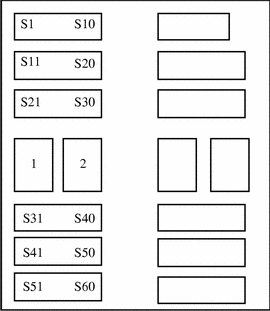
-
EXB-60 CHS에는 " 요소 상태" 기능이 있습니다. 목록 프로세스를 최적화하려면 자동교환기를 볼륨에 로드된 상태로 둡니다.
슬롯에 볼륨을 삽입하거나 교체할 때에는 자동교환기 목록을 갱신하는 요소 상태 초기화 옵션으로 nsrjb (-E) 명령어를 사용해야 합니다. 이 명령어는 목록을 열람하는 중에 슬롯이 비어 있으면 슬롯이 정말로 비어 있는지 몇 차례에 걸쳐 다시 검사합니다. 슬롯의 목록을 열람하는데 시간이 걸릴 수 있습니다.
EXB-120 CHS에 대한 팁과 제안사항
다음은 Backup에서 EXB-120 CHS의 사용법에 대한 팁과 제안사항입니다.
-
EXB-120 CHS에서 슬롯과 드라이브의 주소 설정은 다음과 같습니다.
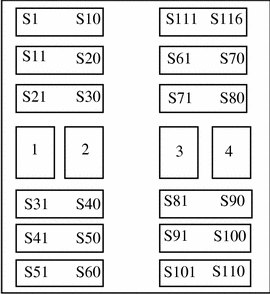
-
EXB-120 CHS에서 4개 미만의 매체 드라이브를 설치할 때에는 자동교환기의 첫째 물리적 위치에 드라이브를 설치해야 합니다. 예를 들어, 드라이브 2개를 설치할 때에는 첫째와 둘째 위치에 설치해야 합니다. 3개의 드라이브를 설치할 때에는 반드시 첫째, 둘째, 셋째 위치에 설치해야 합니다.
-
EXB-120 CHS에는 "요소 상태" 기능이 있습니다. 목록 프로세스를 최적화하려면 자동교환기를 볼륨에 로드한 상태로 둡니다.
슬롯에 볼륨을 삽입하거나 교체할 때에는 자동교환기 목록을 갱신하는 기본 상태 초기화 옵션으로 nsrjb (-E) 명령어를 사용해야 합니다. 이 명령어는 목록을 열람하는 중에 슬롯이 비어 있으면 슬롯이 정말로 비어 있는지 몇 차례에 걸쳐 다시 검사합니다. 슬롯의 목록을 열람하는데 시간이 걸릴 수 있습니다.
자동교환기 구성 지원
Backup 저장소 관리에서 자동교환기를 사용하려면 먼저 jb_config 프로그램을 사용하여 자동교환기를 구성하고, 설치한 장치 드라이버 소프트웨어를 검사해야 합니다. Backup 서버나 추가된 자동교환기의 저장소 노드에서 장치 드라이버 소프트웨어를 구성하고 검사하려면 이 절의 지시사항을 따르십시오. 더 자세한 내용은 Solstice Backup 5.1 Administration Guide의 자동교환기 장을 참조하십시오.
자동교환기 구성방법
-
Backup 서버의 루트로 로그인하십시오.
-
jb_config 명령어를 입력합니다.
-
Backup에서 주크박스 목록을 표시합니다.
입력을 물어오면 설치할 주크박스를 지정합니다.
-
Backup에서 물어올 때마다 적절한 응답을 합니다.
SCSI 또는 SJI 자동교환기의 구성 방법에 대한 단계별 예는 Solstice Backup 5.1 Administration Guide를 참조하십시오.
-
구성이 완료되면 Backup에서 다음 메시지를 표시합니다.
Jukebox has been added successfully.
자동교환기를 구성하기 위해 jb_config 프로그램을 사용하면 Backup에서는 사용자가 지정한 이름으로 새 자원을 작성합니다. Backup 관리 프로그램에서 주크박스 자원에 있는 새 자원을 볼 수 있습니다. 주크박스 자원의 속성에 관한 자세한 내용은 온라인 도움말이나 nsr_jukebox(5) man 페이지를 참조하십시오.
자동교환기 연결을 확인하는 방법
-
Backup 서버나 저장소 노드의 루트로 로그인하십시오.
-
2개의 볼륨을 자동교환기의 첫째와 마지막 슬롯에 각각 삽입합니다. 드라이브가 비어 있거나 열려 있지 않은지 확인합니다.
-
프롬프트 상에서 jbexercise 명령어를 입력하고 제어 포트와 장치 유형을 지정합니다.
일반적으로 SCSI 자동교환기 모델의 제어 포트는 /dev/scsidev@n.n.n의 형식으로 표시됩니다. jb_config 명령어 스크립트에서 표시하는 응답에서 정확한 제어 포트 경로를 알 수 있습니다.
다음은 현재 시스템에 부착된 SCSI 주크박스입니다. 1) scsidev@1.2.0: DLI Libra Series 2) scsidev@0.2.1: Quantum DLT/Digital DLT
예를 들어, 다음 명령어는 jb_config 스크립트가 탐지한 Quantum DLT/Digital DLT 자동교환기에서 jbexercise 프로그램을 실행합니다.
# jbexercise -c /dev/scsidev@0.2.1 -m "Quantum DLT/Digital DLT"
jbexercise 명령어에서 사용할 수 있는 명령어 옵션에 대한 추가 정보는 Solstice Backup 5.1 Administration Guide의 부록 "Command Line Reference" 또는 jbexercise(1m) man 페이지를 참조하십시오.
 주의 -
주의 - 자동교환기를 설치, 구성, 검사한 다음에 허가 보증서의 지시사항에 따라 Backup Autochanger Software Module에 대한 허가 코드를 입력합니다. Autochanger Software Module을 등록하고 인증하는 것을 잊지 마십시오. 그렇지 않으면 허가 코드를 입력한 다음, 45일이 경과하면 소프트웨어를 사용할 수 없습니다. 자세한 내용은 " Backup의 활성화와 등록"을(를) 참조하십시오.
HTML과 PDF 설명서
Solstice Backup 5.1 CD는 다음 백업 설명서의 PDF와 HTML 버전을 포함합니다.
-
Solstice Backup 5.1 Administration Guide
-
Solstice Backup 5.1 Disaster Recovery Guide
-
Solstice Backup 5.1 Power Edition Release Supplement
-
Solstice Backup 5.1 Installation and Product Notes
주 -
백업에 관한 HTML 설명서는 Netscape 브라우저에서 가장 잘 볼 수 있습니다.
CD-ROM에서 설명서 보는 방법
-
CD-ROM 드라이브에 소프트웨어 CD를 삽입합니다.
-
HTML 브라우저가 시작되는지 확인합니다.
-
다음 URL을 엽니다.
file:/cdrom/cdrom0/Manuals/html/index.html
Backup의 활성화와 등록
Backup 소프트웨어의 허가 보증서에는 소프트웨어를 영구적으로 사용할 수 있는 허가 코드가 들어 있습니다.
주 -
5.0.1에서 5.1 릴리스로 갱신할 때에는 이런 지시사항이 적용되지 않습니다. 허가 코드가 없어도 백업을 영구적으로 사용할 수 있습니다.
백업을 활성화하고 등록하는 방법
-
Backup 서버의 루트로 로그인하십시오.
-
쉘 프롬프트 상에서 허가 보증서에 있는 대로 적절한 nsrcap 명령어를 입력합니다.
-
Backup 관리 프로그램의 GUI 버전을 시작합니다.
# nwadmin &
-
[Server] 윈도우를 엽니다.
이름, 주소, 전화번호, 전자 우편 정보를 입력합니다.
-
[Registration] 윈도우를 엽니다.
-
[View] 메뉴에서 [Tabular] 옵션을 선택하고, [File] 메뉴에서 [Print]를 선택합니다.
-
결과를 Sun Licensing Center(1-801-431-3657)에 팩스로 보내거나 license@Sun.Com에 전자 우편으로 보내주십시오.
Backup 제품을 사용 가능하도록 한 다음, 45일 이내에 소프트웨어를 등록해야 합니다. [Registration] 윈도우에서 인쇄된 결과를 Sun에 보내면, 고유 인증 코드를 생성하여 사용자가 [Registraion] 윈도우에서 이 코드로 미리 예약된 필드에 입력할 수 있도록 보내줍니다. 인증 코드를 입력하면 Backup 소프트웨어를 영구적으로 사용할 수 있습니다.
절차는 Backup 소프트웨어가 새 버전인지, 갱신된 버전인지, 업그레이드 버전인지, 또는 평가 버전인지에 따라 달라집니다.
-
Backup 제품을 처음 구입했다면, 패키지에서 허가 보증서를 찾아보십시오. Backup 제품을 사용하고, 등록하기 위해 허가 코드가 필요합니다. 보증서에 있는 다음 지시사항을 따르십시오.
-
기존의 Backup 소프트웨어를 갱신하기 위해 구입했다면, 허가 보증서에서 허가 코드를 사용하십시오. 다음 명령어로 특별 갱신 허가 코드를 입력하십시오.
# nsrcap -v -c update-enabler-code
[Registration] 윈도우에 표시된 정보의 새로운 복사본을 생성하여 Sun Licensing Center에 결과를 팩스나 전자우편으로 보내주십시오. 새 인증 코드를 받아서 [Registration] 윈도우에 입력하면 갱신된 Backup 소프트웨어를 영구적으로 사용할 수 있습니다.
-
기존의 Backup 소프트웨어에 업그레이드하기 위해 구매했다면 패키지의 새 허가 보증서를 보십시오. 추가 지원을 받기 위한 허가 코드가 필요합니다. 보증서에 있는 다음 지시사항을 따르십시오.
-
이미 허가 받은 Backup 서버 소프트웨어가 있고, 이 소프트웨어 배포본에 포함된 모든 선택 모듈을 평가하려면 표 1-3에 있는 평가 허가 코드를 입력하십시오. 평가 허가 코드를 입력하면 45일 동안 제품을 사용할 수 있습니다.
표 1-3Backup 제품
30일 평가 허가 코드
무제한 슬롯 주크박스 모듈
131eea-298758-cb9f4a
저장소 노드 1
f57277-ad693a-2917ac
저장소 노드 2
775f2f7-2de9ba-a9902c
저장소 노드 3
f67378-ac6a3b-2e10af
클라이언트 100개 연결
8c8e0e-2b00d1-4023c5
저장 보관
e76ce76c69-a87b2c-3f8fbe
HSM
d75c59-9e4b1c-0fbf8e
-
Backup 서버 소프트웨어를 평가할 목적으로 설치했다면, 제품을 구입하고 허가 코드를 입력하기 전에 30일 동안 소프트웨어를 사용할 수 있습니다. 다른 Backup 소프트웨어 제품도 평가하기를 원한다면 평가 허가 코드를 입력하지 마십시오. 30일의 시험 평가 후에 Backup 소프트웨어를 사용하려면, 사용하려는 소프트웨어의 허가 코드를 구입해야 합니다.
 주의 -
주의 - Backup 소프트웨어를 한 시스템에서 다른 시스템으로 옮기거나 소프트웨어를 설치한 다음에 시스템의 이더넷 주소를 변경하면, 소프트웨어가 15일 후에 만료될 것이라는 경고 메시지를 받게 됩니다. 소프트웨어를 옮기거나 네트워크를 재구성하려면 Sun Licensing Center에 문의하여 Host Transfer Affidavit을 받아 스케줄 백업이 중단 되는 것을 막을 수 있습니다.
-
빠른 살펴보기
Backup 소프트웨어는 GUI와 명령줄 인터페이스를 모두 가지고 있습니다. 빠른 살펴보기를 하려면 GUI를 사용하십시오. 명령줄 인터페이스에 관해 좀 더 자세히 알려면 nsradmin(8) man 페이지를 참조하십시오.
Backup의 GUI 관리 프로그램을 시작하려면 쉘 프롬프트 상에서 nwadmin 명령어를 입력합니다.
# nwadmin & |
Backup이 성공적으로 시작되지 않으면,
-
필요한 Backup 대몬(nsrd, nsrexecd)이 없다는 의미입니다. Backup 대몬이 현재 존재하는지 알아보려면 쉘 프롬프트 상에서 ps -e 명령어를 입력합니다. 현재 프로세스로서 nsrd와 nsrexecd의 목록이 나타나지 않으면 쉘 프롬프트 상에서 nsrd와 nsrexecd를 입력하여 대몬을 시작합니다.
-
DISPLAY 환경 변수가 올바르게 설정되지 않았을 수도 있습니다.
-
PATH 환경 변수가 Backup 프로그램에 대한 올바른 경로를 포함하지 않았을 수도 있습니다. Backup 프로그램이 위치할 경로를 결정하고 PATH 변수에 할당된 값을 정정하십시오.
GUI의 주 윈도우에 표시된 스피드바 버튼을 사용하면 가장 자주 수행하는 Backup 관리 작업에 빨리 액세스할 수 있습니다.
[Help] 메뉴에서 프로그램의 온라인 도움말을 볼 수 있습니다. 윈도우에만 있는 특정한 항목을 보거나 다른 항목을 선택하여 이동할 수 있습니다.
Backup 서버에 SUNWsbus1 패키지를 설치하면 프로그램은 자동으로 Backup 클라이언트 목록에 호스트 이름을 추가하고, 특별 옵션 "/all"을 지정하여 서버의 파일 백업을 하도록 합니다. 설치 과정에 있는 기본 설정을 사용해 소프트웨어와 장치의 연결 여부를 검사하거나, 검사 전에 옵션을 수정할 수 있습니다.
Backup 소프트웨어를 빨리 검사하는 방법
-
Backup 백업을 위해 구성한 장치에 볼륨을 삽입합니다.
여기에서는 독립 실행형 장치에 대한 지시사항을 제공합니다. 자동교환기나 사일로(silo)에서 장치를 사용하려면 Solstice Backup 5.1 Administration Guide에 있는 구성 안내를 사용하십시오.
-
[Label] 스피드바 버튼을 선택하여 볼륨의 레이블을 작성합니다.
Backup은 미리 구성된 레이블 템플리트를 표시하여 사용할 수 있도록 합니다.
-
[OK]를 눌러 기본 레이블 템플리트로 볼륨 레이블을 작성합니다.
-
[Mount] 스피드바 버튼을 선택하여 드라이브에 볼륨을 마운트합니다.
단계 3에서 레이블을 작성한 볼륨을 반전시키고, [OK]를 눌러 볼륨을 마운트합니다.
-
[Customize] 메뉴에서 [Group] 옵션을 선택합니다.
기본 그룹이 이미 구성되어 반전되어 있습니다.
그룹 백업을 검사하기 위해 할 일은 [Enabled] 라디오 버튼을 선택하고 주 윈도우로 돌아오는 것입니다.
-
주 윈도우에서 [Group Control] 스피드바 버튼을 선택합니다.
기본 그룹이 이미 반전되어 [Group Control] 윈도우에 나타납니다.
-
[Start] 버튼을 눌러 시험 백업을 시작합니다.
-
[Group Control] 윈도우에서 [Details] 버튼을 눌러 시험 백업 과정을 봅니다.
같은 시간에, 주 윈도우의 패널에 백업 과정에 대한 메시지가 나타납니다.
-
백업이 완료된 다음, 주 윈도우의 [Indexes] 버튼을 눌러 시험 백업을 하는 동안 서버에 대해 만들어진 클라이언트 파일 색인 항목을 봅니다.
시험 백업이 성공적으로 완료되지 않으면 Solstice Backup 5.1 Administration Guide에서 문제 해결 정보를 참조하여 원인을 알아냅니다.
Backup 소프트웨어를 제거하는 방법
pkgrm 명령어를 사용하여 개별 Backup 패키지를 제거하거나 모든 패키지를 동시에 제거합니다.
개별 Backup 소프트웨어 패키지는 서로 연관되어 있습니다. 반드시 서버, 저장소 노드, 클라이언트 순서로 제거해야 합니다. man 페이지, 장치 드라이버와 문서는 조건이 없습니다. 언제라도 제거할 수 있습니다.
다음 세 가지 기본 단계대로 Backup 소프트웨어를 제거합니다.
-
제거하려는 소프트웨어가 있는 시스템에서 루트로 로그인하십시오.
-
쉘 프롬프트 상에서 nsr_shutdown 명령어를 입력하여 Backup 대몬을 종료합니다.
종료될 Backup 대몬의 목록이 표시되고, nsr_shutdown 명령어로 계속 수행할 것인지 묻는 프롬프트가 나타납니다.
# nsr_shutdown nsr_shutdown will kill the following processes 238 ? S 0:01 /usr/sbin/nsrexecd -s mars 243 ? S 262:47 /usr/sbin/nsrd 293 ? S 0:02 /usr/sbin/nsrmmdbd 294 ? S 0:09 /usr/sbin/nsrindexd 296 ? S 0:00 /usr/sbin/nsrmmd -n 1 Do you want to continue? [Yes]? y
-
nsr_shutdown 명령어가 완료되면 pkgrm 명령어를 사용합니다.
제거하려는 개별 패키지 목록을 포함시킬 수 있습니다.
# pkgrm SUNWpackagename
패키지 제거 예
다음의 예에서 SUNWsbus2, SUNWsbus1, SUNWsbum, SUNWsbuc 백업 패키지를 제거합니다.
# pkgrm SUNWsbus2 SUNWsbus1 SUNWsbum SUNWsbuc
The following package is currently installed:
SUNWsbus2 Solstice Backup (Backup/Recover) Device Drivers
(sparc) 5.1
Do you want to remove this package? y
Do you want to continue with the removal of this package [y,n,?,q] y
The following package is currently installed:
SUNWsbus1 Solstice Backup (Backup/Recover) Server
(sparc) 5.1
Do you want to remove this package? y
Do you want to continue with the removal of this package [y,n,?,q] y
The following package is currently installed:
SUNWsbum Solstice Backup (Backup/Recover) Man
(sparc) 5.1
Do you want to remove this package? y
The following package is currently installed:
SUNWsbuc Solstice Backup (Backup/Recover) Client
(sparc) 5.1
Do you want to remove this package? y
#
|
지정한 각 소프트웨어 패키지를 모두 성공적으로 제거한 다음, pkgrm 명령어 스크립트는 다음과 같은 메시지를 표시합니다.
Removal of <SUNW-packagename> was successful. |
개별 Backup 소프트웨어 패키지는 서로 연관되어 있습니다. 반드시 서버, 저장소 노드, 클라이언트의 순서로 제거해야 합니다. man 페이지, 장치 드라이버, 문서는 조건이 없습니다. 언제라도 제거할 수 있습니다.
-
서버 소프트웨어만 제거하려면 다음 명령어를 입력하여 서버 소프트웨어가 설치된 시스템에서 SUNWsbus1 패키지를 제거합니다.
# pkgrm SUNWsbus1
-
클라이언트 소프트웨어만 제거하려면 다음 명령어를 입력하여 클라이언트 소프트웨어가 설치된 시스템에서 SUNWsbuc 패키지를 제거합니다.
# pkgrm SUNWsbuc
-
저장소 노드 소프트웨어만 제거하려면 다음 명령어를 입력하여 저장소 노드 소프트웨어가 설치된 시스템에서 SUNWsbun 패키지를 제거합니다.
# pkgrm SUNWsbun
-
장치 드라이버 소프트웨어만 제거하려면 다음 명령어를 입력하여 장치 드라이버 소프트웨어가 설치된 서버나 저장소 노드에서 SUNWsbus2 패키지를 제거합니다.
# pkgrm SUNWsbus2
-
Backup man 페이지만 제거하려면 다음 명령어를 입력하여 man 페이지가 설치된 서버나 클라이언트에서 SUNWsbum 패키지를 제거합니다.
# pkgrm SUNWsbum
SunOS Backup Client를 제거하는 방법
다음 단계와 같이 SunOS Backup Client 패키지를 제거합니다.
- © 2010, Oracle Corporation and/or its affiliates
